
NTFS dosya sistemi , Windows NT işletim sistemi ailesinin standart dosya sistemidir ve Windows NT 4.0 Service Pack 6'dan itibaren yerel olarak (Local host) veya ağda (network) dosya , klasör veya diğer

Burada yeralan düzenle butonuna tıkladığımda izinleri ayarlayabileceğim ekran ile karşılaştım eğer kendi nickime erişim kısıtlaması vermek istiyorsam izin verme sütunundaki tüm kutucuklara tik atıyorum ve uygula tamam diyorum.

karşıma bir uyarı geliyor burada izinlerin değişim etkileri ile milgili bir uyarı yeralmaktadır

Evet deyip uyguladığımda artık masaüstümde yeralan sordum klasörüne erişim iznim olmayacaktır bu durum genellikle tek bir yönetici hesabı altında tüm aile bireylerinin kullandığı bilgisayarlarda çocukların önemli dosya ve klasörleri yada resimleri silmemeleri için uygulanabilir. masaüstümdeki ilgili klasöre erişmeye çalıştığımda aşağıdaki uyarıyı verdi.
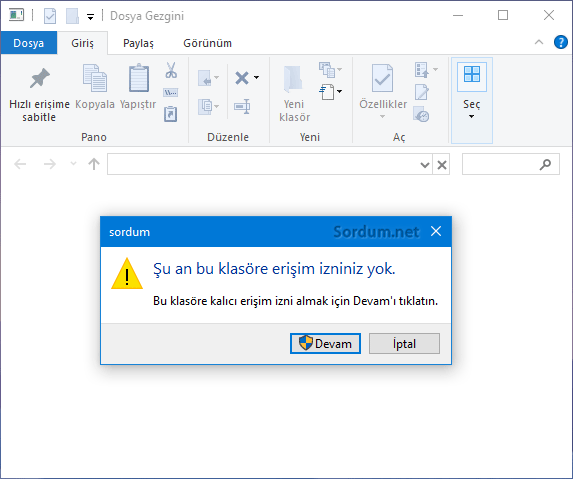
Bir kullanıcı her dosyaya, klasöre, kayıt defteri anahtarına, yazıcıya veya bir Active Directory nesnesine eriştiğinde, sistem izinlerini denetler. Eğer birçok dosya veya klasörün izinlerini sürekli değiştirmek durumundaysanız eski hallerine geri almak için izinleri yedekleme yolunu tercih edebilirsiniz.
Windows 10 da izinler nasıl yedeklenir
İzin yedekleme işlemi için windowsta yeralan icacls.exe aracından faydalanacağız . Başlamadan önce sistemde yönetici yetkisi ile oturum açtığınızdan emin olunuz aşağıdaki adımlarla masaüstümde yeralan sordum klasörünün izinlerinin yedeğini alacağım
1. Komut istemini (Cmd) Yönetici yetkilerinde çalıştıralım
2. masaüstümdeki sordum klasörünün izinlerini yedeklemek için aşağıdaki komutu kullanıyorum.
icacls "Klasör/Dosya yolu" /save "C:\Users\velociraptor\Desktop\izinler.txt"
/ t - Geçerli dizinde ve alt dizinlerinde belirtilen tüm dosyalarda işlemi gerçekleştirir.
/ c - Dosya hatalarına rağmen çalışmaya devam eder. Hata mesajları hala görüntülenecektir.
Bu komutta gerekli yerleri düzenlersek aşağıdaki şekli alacaktır
icacls "%SYSTEMDRIVE%\USERS\%USERNAME%\Desktop\sordum" /save "%SYSTEMDRIVE%\USERS\%USERNAME%\Desktop\izinler.txt" /t /c
Aşağıda komutun yürütülmüş halini görüyorsunuz. Komut klasörde bulunan bütün alt klasörlerin ve dosyaların izinlerini yedekleyecektir.

Masaüstüme izinler.txt diye bir dosya oluşturdu.
Windows 10 da dosya ve klasör izinleri nasıl geri yüklenir
Eğer yedekleme işleminden sonra masaüstümde yeralan sordum klasörünün izinlerini değiştirip belirli bir süre sonra tekrar varsayılana almam icabederse masaüstümdeki bu izinler.txt dosyasını bir komutla cmd den uygulatıp klasörün izinlerini ilk haline geri döndürtebilirim bunun için
Komut istemini (Cmd) yönetici ytkilerinde açtıktan sonra aşağıdaki komutu vermemiz yeterlidir
icacls "Klasör/Dosya yolu" /restore "C:\Users\velociraptor\Desktop\izinler.txt"
Mesela ben aşağıdaki komutla , "izinler.txt" dosyasında bulunan izinleri tekrar geri yükleyebildim.
icacls "%SYSTEMDRIVE%\USERS\%USERNAME%\Desktop" /restore "%SYSTEMDRIVE%\USERS\%USERNAME%\Desktop\izinler.txt" /t /c
Üstteki komutta dikkat edilmesi gereken kısım klasör yolunu belirtirken klasör isminin yazılmaması gereğidir yoksa bulunamadı hatası verir

Bu yöntemle izinlerini yedeklediğimiz birçok klasörün yada Dosyanın erişim izinlerini komut isteminden vereceğimiz bir komutla yedek dosyasından geriye yükleyebiliyoruz.
- Windows 10 da sağ tuşa Sahipliği göster ekleyelim Burada
- Bir Dosya veya klasöre erişimi engelleyip gizleyelim Burada
- Program kullanmadan bir Klasöre erişimi engelleme Burada
- REGINI ve SetACL ile Registry anahtar izinleri Burada





Geri yükleme kodunda yolu değiştirmen yeterli.
İzinleri alıyorum ama geri yükleyemiyorum ben mesala "C:\Program Files\Sa" klasörünün izilerini yedekleyip geri yüklemek istiyorum kodları nasıl düzenlemem lazım
İzinleri yedekledikten sonra değişse bile kolayca yedekten geri alabilmek bazen çok işe yarıyor.
Harika bir paylaşım. İnanın çok işime yarayacak hep izin ayarlarını değiştirmekten gına gelmişti. Sağolun var olun.